Оформление чертежей по ЕСКД в системе Solid Edge
При выборе зарубежной CADсистемы пользователей интересует, насколько программа адаптирована к ЕСКД. В данной статье речь пойдет о продукте Solid Edge® от Siemens PLM Software. Мы рассмотрим возможности данной системы для оформления конструкторской документации по ЕСКД. Разработчики Solid Edge приложили много усилий, чтобы функционал позволял комфортно оформлять чертежи по ЕСКД. Продукт Solid Edge постоянно совершенствуется в соответствии с комментариями и запросами пользователей, и с появлением новых версий функционал по оформлению конструкторской документации расширяется.
Встроенный модуль Solid Edge 2D Drafting позволяет создавать два типа чертежей: ассоциативные чертежи, созданные по трехмерным моделям и сборочным узлам, и двумерные чертежи с использованием команд для построения двумерных объектов. Надо сказать, что команды для построения двумерных объектов, простановки размеров и технологических обозначений едины как для трехмерной, так и для чертежной среды. Тем самым пользователям нет необходимости осваивать дополнительные команды, что делает систему Solid Edge простой и удобной в освоении.
Для оформления чертежей функционал Solid Edge делится на группы: виды, технологические обозначения и размеры. Данные группы являются основными при оформлении конструкторской документации.
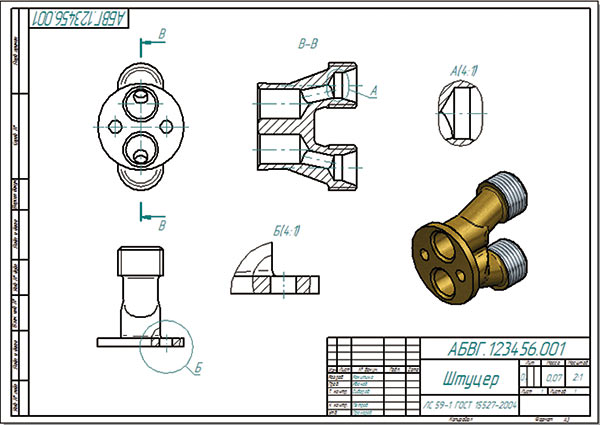
Рис. 1. Виды по модели в Solid Edge
С помощью группы команд Чертежные виды можно легко и быстро создавать главные виды, проекционные, дополнительные виды (вид по стрелке), все типы разрезов и выносной вид в соответствии с ГОСТ 2.3052008. Создание чертежа по трехмерной модели начинается в системе с запуска Мастера видов. Мастер видов позволяет настроить проекцию главного вида, добавить дополнительные проекционные виды, произвести настройки отображения различного типа ребер, указать масштаб и т.д. В Solid Edge можно воспользоваться универсальными командами, сочетающими в себе сразу несколько возможностей. Одна из таких команд — Разрез, с ее помощью можно создать простой разрез, ступенчатый разрез, ломаный разрез, развернутый разрез и сечение. Секущую линию разреза можно привязать с помощью связей к геометрии вида, тем самым обеспечив ее постоянное местоположение при перестроении трехмерной геометрии. Пример различного типа видов приведен на рис. 1.
При создании видов по трехмерным моделям часто требуется их редактировать:
- скрыть ненужные литейные линии перехода;
- изменить толщину отдельных ребер, когда ребра перекрывают друг друга;
- для технологического эскиза — дочертить геометрию.
Для подобных ситуаций в Solid Edge имеется набор команд, который позволяет произвести редактирование без разрыва связи с моделью, что очень важно. Это команды Скрыть ребра, Отображение ребер, Чертеж на виде и т.д.
Обозначение видов и разрезов выполняется в Solid Edge по ГОСТ 2.3052008. Есть достаточно широкие настройки для автоматического именования видов, в которых пользователи могут указать порядок букв для обозначений, а также выбрать, что именно будет добавляться к буквам, если список закончится (рис. 2).
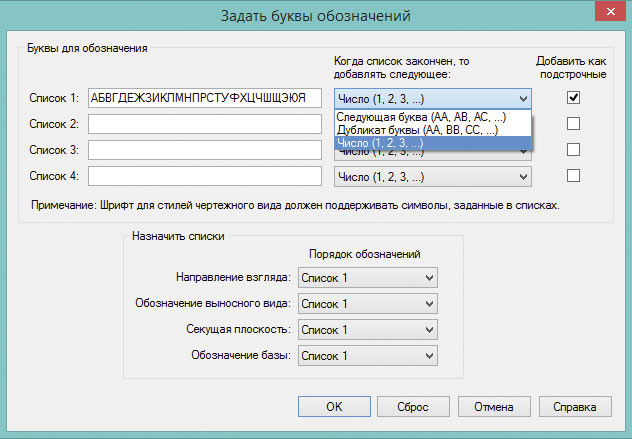
Рис. 2. Настройка обозначений видов в Solid Edge
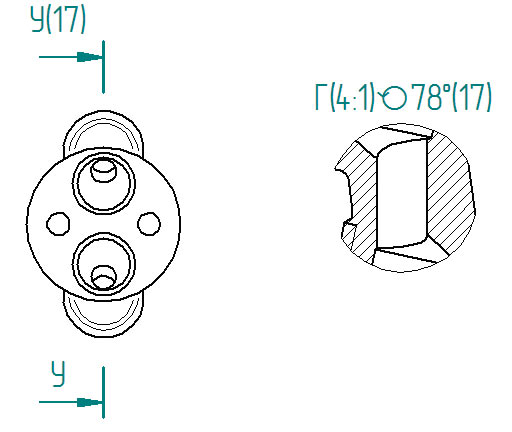
Рис. 3. Перенос и поворот вида
При переносе видов на другие листы чертежа автоматически к обозначению добавляется номер листа. Если вид повернуть, также к обозначению вида добавится автоматически знак поворота и, по необходимости — угол поворота (рис. 3).
Рассмотрим следующий этап оформления чертежей — простановка размеров. Существуют два варианта нанесения размеров: проставлять размеры вручную на видах чертежа либо извлекать из трехмерной модели. В Solid Edge можно проставлять размеры различного типа, которые соответствуют ГОСТ 2.3072011: линейные, угловые, диаметральные, ординарные, фаски и т.д. Есть несколько универсальных команд, которые позволяют создавать размеры различного типа. Например, команда Умный размер позволяет создать линейные, угловые, диаметральные, радиальные размеры или размер длины дуги в зависимости от выбранной геометрии. Также команда Расстояние между дает возможность создать не просто линейный размер, но и цепочку размеров либо размеры от общей базы.
В меню команды Размер можно выбрать тип размера, стиль размера, добавить к значению необходимую информацию в виде допусков, квалитетов и т.д. Данные действия над размерами помогают получить результат в соответствии с ГОСТ 2.3072011. Примеры размеров приведены на рис. 4.
Во время простановки размеров есть возможность выровнять их по существующим размерам или объединить в одну группу (рис. 5).
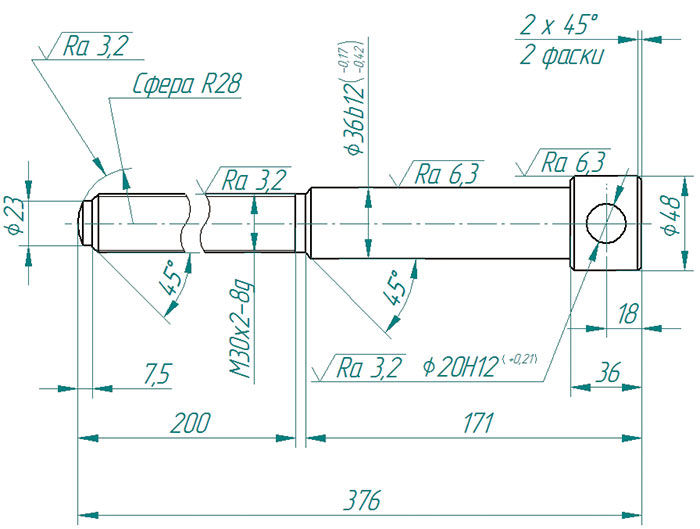
Рис. 4. Простановка размеров в Solid Edge
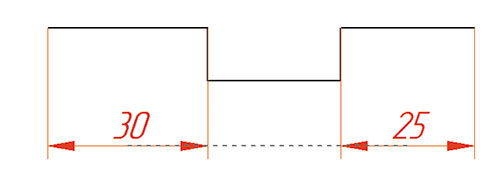
Рис. 5. Выравнивание размеров
Если размеры были извлечены из трехмерной модели, их можно упорядочить нажатием одной кнопки, причем программа сама понимает, каким образом разместить размеры, чтобы их чтение не мешало восприятию чертежа (рис. 6 и 7).
Команда Изменить свойства облегчает трудоемкую задачу простановки размеров. С помощью данной команды можно скопировать квалитет с допуском из одного размера в другой, при этом значение допуска будет соответствовать новому значению размера.

Рис. 6. Размеры, извлеченные из трехмерной модели

Рис. 7. Функция Упорядочить размеры
В Solid Edge также можно управлять размерами и технологическими обозначениями с помощью маркеров и всплывающего меню (рис. 8).
Простановка технологических обозначений — шероховатости, допусков форм, сварки и т.д. — выполняется также в соответствии с ЕСКД с помощью команд из группы Обозначения. Пример вида, содержащего технологические обозначения, приведен на рис. 9.
Для технологических обозначений в последних версиях Solid Edge появилась возможность связывания данных, например базы и допуска формы или пунктов технических требований с обозначением (рис. 10).
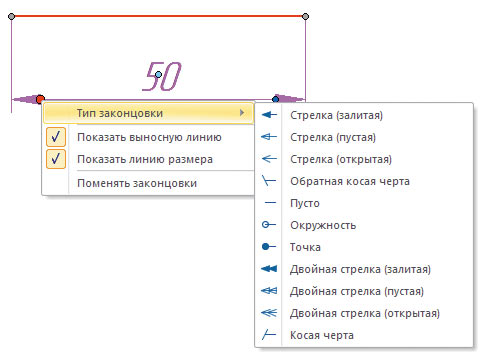
Рис. 8. Маркеры размеров и всплывающие меню
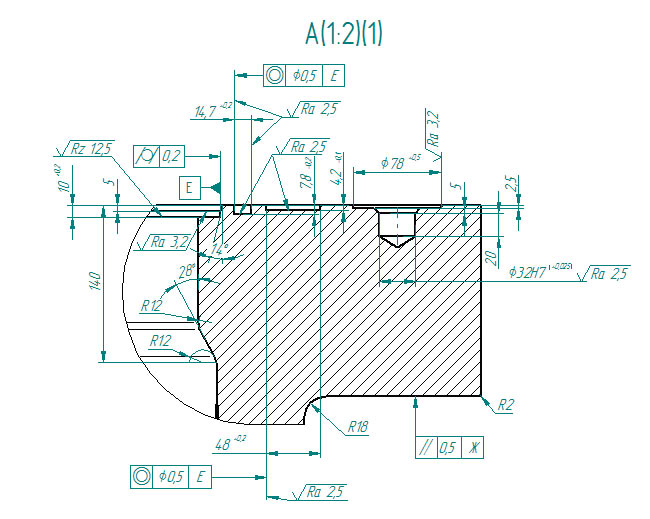
Рис. 9. Технологические обозначения в Solid Edge
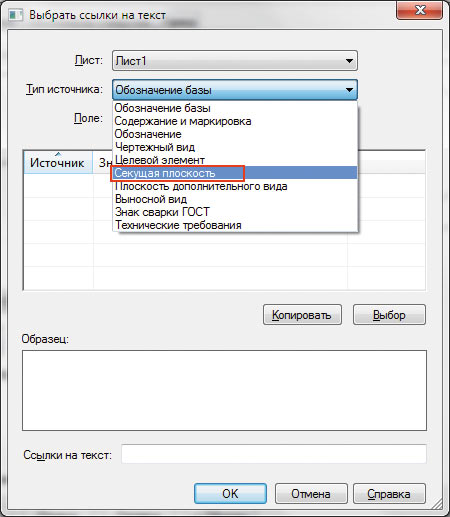
Рис. 10. Создание ссылки на текст
В среде Черчение Solid Edge есть возможность вставлять технические требования на чертеж с помощью специальной команды, позволяющей гибко настроить содержание и форматирование технических требований.
В Solid Edge также доступен настроенный шаблон чертежа по ЕСКД, содержащий необходимые форматки и основные надписи по ГОСТ 2.1042006. В случае необходимости можно отредактировать существующий шаблон и на его основе создать новые — под стандарт предприятия. Отображение размеров, технологических обозначений и видов настраивается в стилях. Для российских стандартов специально созданы стили по ЕСКД (рис. 11). Данные стили также можно создавать и редактировать самостоятельно.
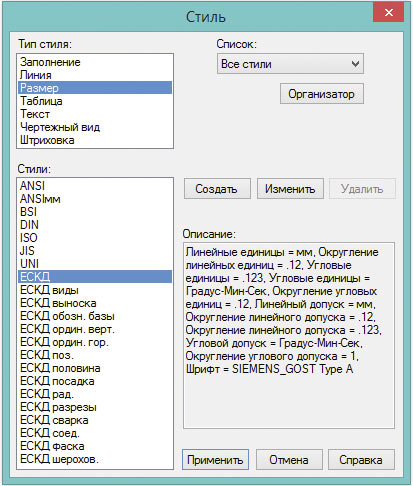
Рис. 11. Стили Solid Edge
Для сборочных чертежей есть ряд настроек работы с большими сборками. Например, можно создать виды по упрощенным сборкам или быстро получить виды сборки на чертеже с помощью настройки Создать быстрые проекции. Чтобы быстро оформить чертеж на большую сборку, можно временно подавить связь с трехмерной моделью — в Solid Edge это называется Деактивировать. Деактивированный чертеж можно быстро открыть и внести в него всю необходимую информацию, при этом скорость работы с ним такая же, как с плоским чертежом. В дальнейшем, если в сборочном узле прошли изменения, чертеж активируется и обновляется. Есть возможность скрытия отдельных деталей или изменения стиля ребер для деталей обстановки (справочной геометрии). В Solid Edge можно создавать в одном виде несколько положений сборочного узла (рис. 12).
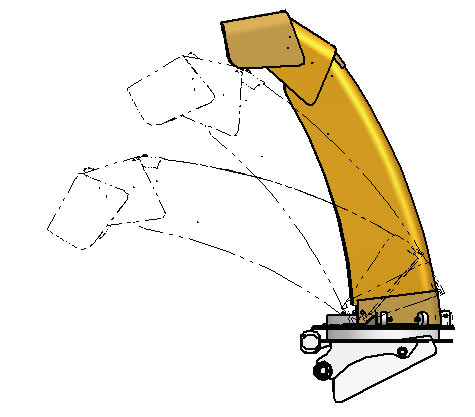
Рис. 12. Отображение
в виде положений сборки
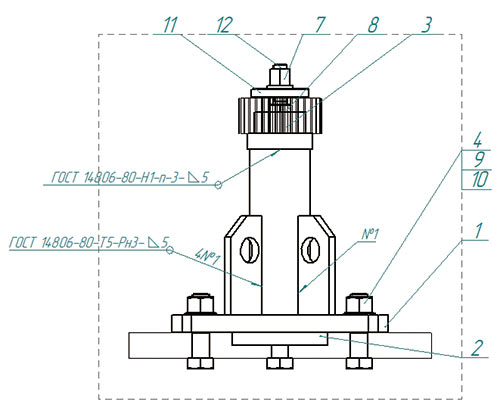
Рис. 13. Выравнивание
по контуру позиций
Команда Спецификация позволяет автоматически проставить позиции на чертеже и оформить спецификацию в соответствии с ГОСТ 2.10696 (форма 1). Для позиций создается специальный контур вокруг вида, по которому происходит выравнивание номеров позиций (рис. 13). Контур для позиций может быть разной формы и редактируется. Спецификация создается практически автоматически, если в трехмерных моделях заполнена вся необходимая атрибутивная информация. В спецификации есть проверка наличия всех позиций на чертежных видах. Если не хватает какойто позиции, то в спецификации к этой позиции добавляется «*», что дает возможность отследить компоненты, к которым не проставлены линиивыноски (рис. 14).
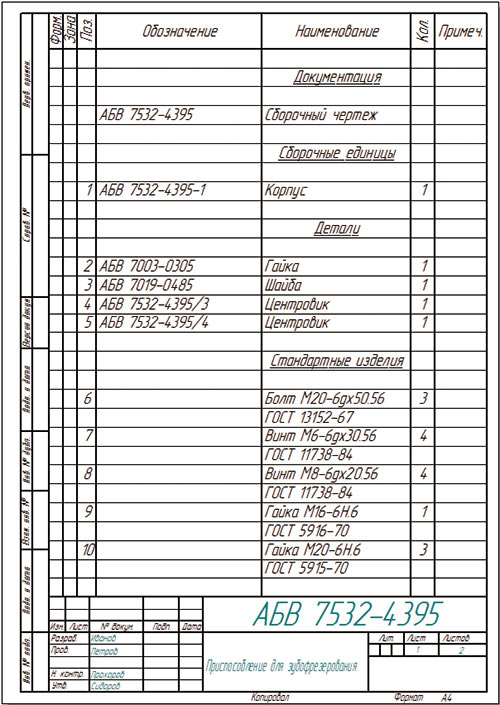
Рис. 14. Спецификация по ГОСТ 2.106 (форма 1)
Кроме стандартного функционала для оформления чертежей в системе присутствует уникальная возможность отслеживания изменений. Например, когда трехмерная модель была изменена и необходимо отследить, на какие размеры повлияло данное изменение, при обновлении чертежа запускается специальный инструмент Диспетчер изменений, который показывает значение старых и новых размеров. Данный функционал наиболее актуален для проверки сложных деталей (рис. 15).
В Solid Edge существует функционал, позволяющий проводить сравнение чертежей (рис. 16).
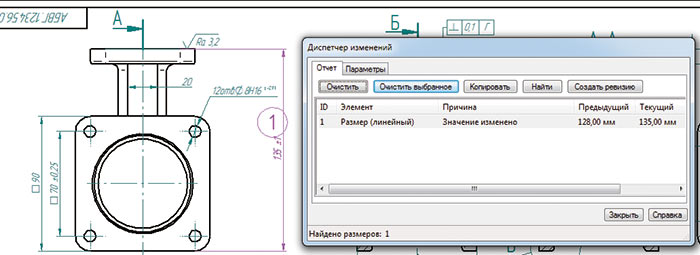
Рис. 15. Диспетчер изменений
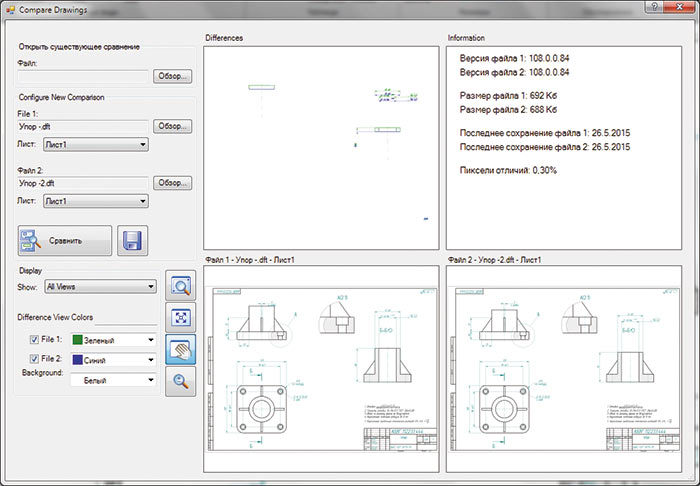
Рис. 16. Сравнение чертежей
Для повышения скорости оформления чертежей в Solid Edge предусмотрена работа с блоками. В стандартную поставку входят около 3 тыс. блоков. Библиотеку блоков можно пополнять и использовать в работе.
Итак, модуль черчения в Solid Edge предоставляет следующие возможности:
- настроенные шаблоны по ЕСКД;
- настроенные стили для технологических обозначений, размеров, видов по ЕСКД;
- возможность создания 2Dчертежей;
- создание ассоциативных чертежей по трехмерным моделям;
- удобный и простой в освоении функционал;
- возможность отслеживания изменений;
- возможность комфортной и быстрой работы с чертежами, созданными по большим сборочным узлам;
- оформление чертежей в единой среде с проектированием трехмерных моделей.
Функционал системы обновляется и улучшается от версии к версии. Разработчики системы учитывают требования российских пользователей, что позволяет комфортно и быстро оформлять чертежи по российским стандартам.


